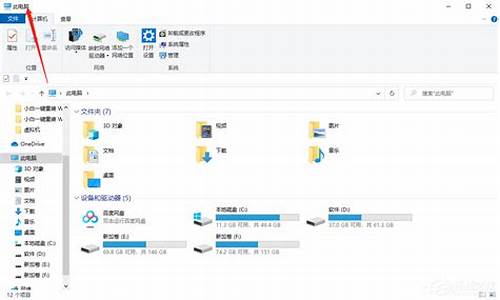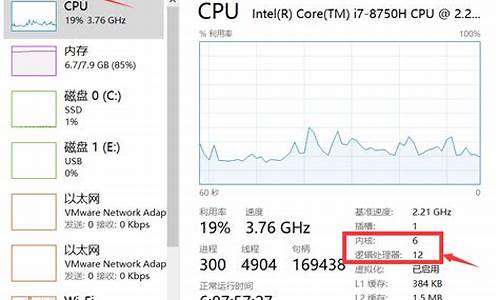电脑莫名其妙更新系统-电脑系统莫名更新怎么回事
1.笔记本的关机怎么有更新并关机
2.电脑怎么自动正在升级windows
3.电脑每天都提示更新系统怎么回事?更新有什么用?怎么取消?
笔记本的关机怎么有更新并关机

可以参考以下方法拒绝关机前的更新
01 用电源键关机
之所以会触发系统自动升级,其实是因为我们关机习惯用开机菜单上的关机命令。因此,只要改用电源键关机,就可以跳过电脑的自动更新了。
打开控制面板——电源选项,点击左侧列表中的“选择电源按钮的功能”;在“按电源按钮时”列表中选择“关机”选项,然后点击“保存修改”按钮,大功告成。
02 清除分发文件夹
由于更新文件会被先行自动下载到系统的分发文件夹中,因此,要拒绝自动安装,首先禁止相关的分发服务项,再清除分发文件夹的内容,这样在关机时就无法执行自动升级了。
① 禁止相关的服务项。
搜索命令提示符,选择以管理员身份运行;然后依次执行下述停止文件分发服务的命令。
net stop wuauserv
net stop cryptSvc
net stop bits
net stop msiserver
②删除分发文件夹内容。在文件资源管理器中定位到分发文件夹“C:\Windows\SoftwareDistribution\Download”,全选该文件夹下的所有文件夹,然后按下Shift+Del组合键(或从功能面板选择永久删除命令),执行永久删除操作。
执行上述命令之后,由于分发文件已经不存在了,因此关机时就不会执行自动升级了。
如果后悔了想要恢复,依次用如下命令开启文件分发相关服务就好:
net start wuauserv
net start cryptSvc
net start bits
net start msiserver
电脑怎么自动正在升级windows
电脑自动正在升级windows是因为电脑开启了自动更新功能,win10关闭自动升级可以通过控制面板或电脑属性进入来设置关闭即可
工具原料:电脑
关闭电脑自动更新方法如下(以win10为例):
方法一:
1、点击Win10系统的开始菜单,然后点击控制面板,如下图所示。
2、在控制面板里点击“系统和安全”,如下图所示。
3、在系统和安全对话框里点击“Windows更新”下的“启用或关闭自动更新”。如下图所示。
4、在更改设置对话框里,可以设置关闭自动更新,Win10系统只有在按流量连网的时候,才可以选择关闭自动更新,关闭的方法是点击下拉菜单选择其中的“关闭自动更新”。如下图所示。
5、点击更改设置界面里的维护窗口期间将自动安装更新,打开自动维护,将允许预定维护在预定时间唤醒我的计算机前面的钩子去掉,然后点击确定,如下图所示。
方法二:
1、右键Win10系统桌面上的这台电脑,选择属性,如下图所示。
2、点击属性窗口左下角的Windows更新,如下图所示。
3、在Windows更新窗口里点击左边的更改设置,如下图所示。
4、在更改设置界面就可以关闭自动更新了,如下图所示。
电脑每天都提示更新系统怎么回事?更新有什么用?怎么取消?
1、每天都提示更新系统说明你并没有更新系统,如果更新了,是最新系统,是不会提醒你的。
2、Windows系统的更新是系统发布后最主要的组成部分。不仅仅能够对系统安全、漏洞起到补丁作用,同样也会优化和提升系统体验,比如XP系统里的SP1、SP2和SP3,以及Win7系统的SP1,这里既有日常的安全更新,也有系统的体验提升。
一些网友提到的Windows update越新越慢的问题原因有很多,并非全部都是因为更新造成的。比如你使用一段时间后,就应该清理系统垃圾、浏览器历史痕迹以及一些开机自动启动的软件与插件等。另外安装和卸载软件,都会留下很多无用文件,也应该做到及时清理,这样才可以有效解决电脑越来越慢的问题。
3、取消自动更新:
(1)要打开任务管理器,使用组合键“Ctrl+alt+Delete”。
(2)然后点击“任务管理器”。
(3)然后点击任务栏的“服务”。
(4)然后点击底端的“打开服务”。
(5)打开以后,找到“Windows update”并双击。
(6)出现此页面后,在启动类型中选择“禁止”。
(7)点击确定后。Windows自动更新功能就关闭了。
声明:本站所有文章资源内容,如无特殊说明或标注,均为采集网络资源。如若本站内容侵犯了原著者的合法权益,可联系本站删除。